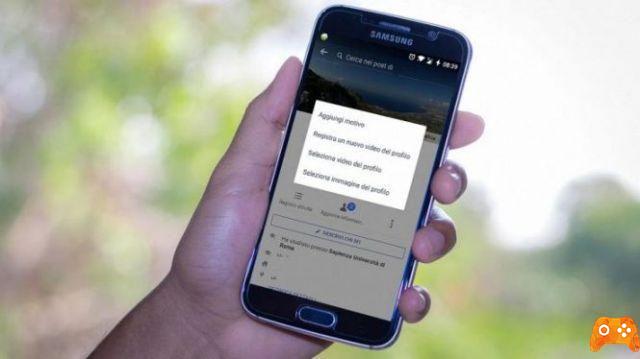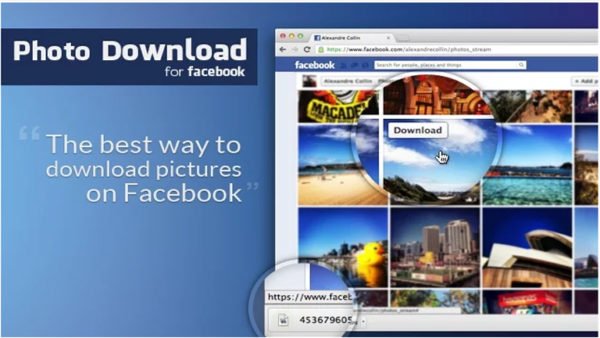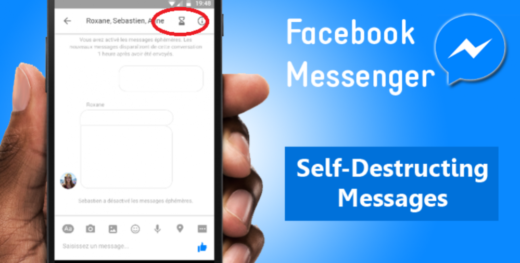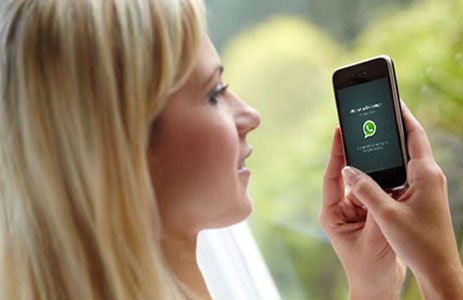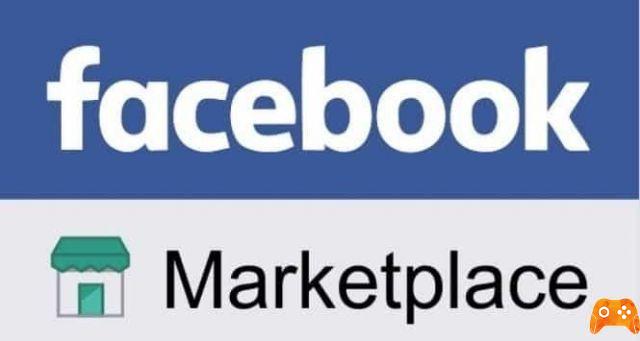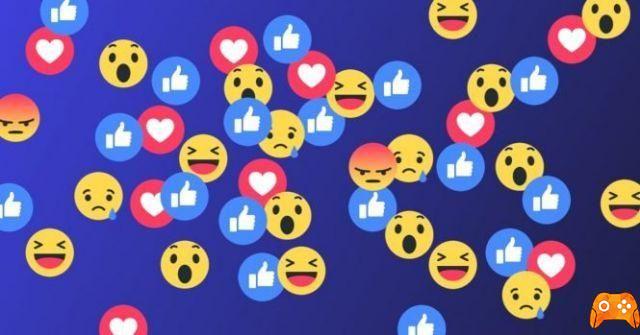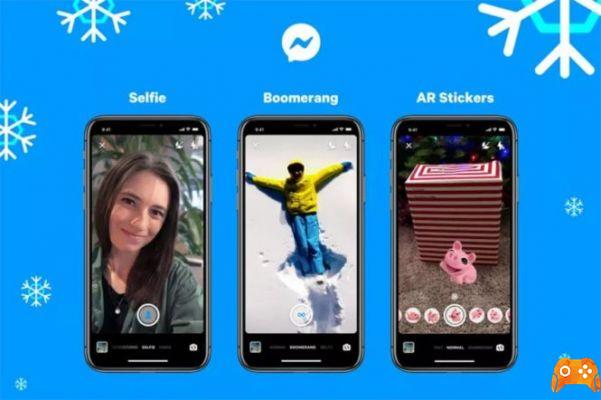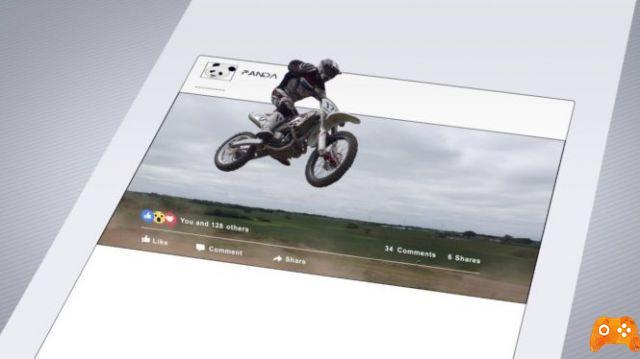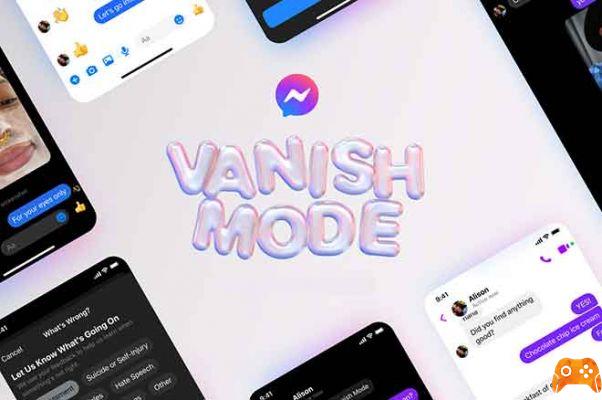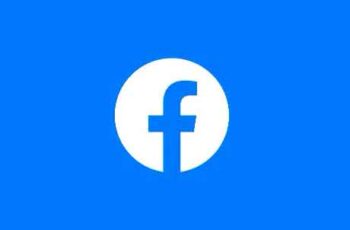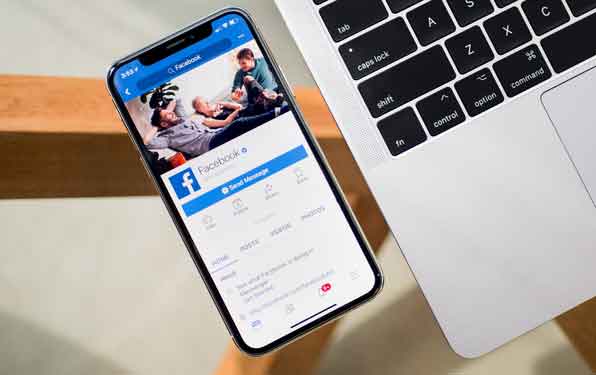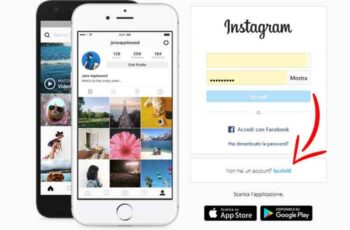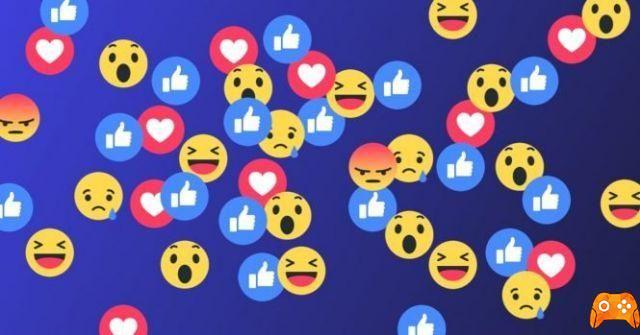
Al igual que muchas otras plataformas sociales, Facebook no permite editar fotos después de publicarlas. Una vez que se cargan sus fotos, no puede editarlas de ninguna manera. Esto puede parecer injusto para algunos usuarios, pero parece que las cosas no cambiarán pronto, si es que lo hacen. Veamos las razones por las que no puede editar la foto en Facebook y veamos qué se puede hacer.
Cómo desbloquear a alguien en Messenger
FACEBOOK Y MODIFICACIÓN DE FOTOS DESPUÉS DE LA PUBLICACIÓN
Por ejemplo, estás en una fiesta y has hecho una serie de fotos con tus amigos. Decides subir las fotos para demostrarle al resto de tus amigos que te estabas divirtiendo. Abre Facebook y sube las mejores fotos del grupo, olvidándote de poner stickers o recortar a un amigo que se desmayó borracho en el sofá.
Si vuelve a abrir su publicación e intenta editarla, solo podrá cambiar la descripción de la foto, las personas etiquetadas y el lugar donde se tomó la foto. También podrás configurar la visibilidad de la foto, y ahí terminan las opciones de edición.
Facebook se mantiene firme en no permitir que sus usuarios editen fotos después de subirlas, ya que eso abriría la caja de Pandora, por así decirlo. Permitiría a las personas editar desnudos o agregar otros elementos inapropiados a las imágenes que ya han pasado los controles de seguridad y las pautas de Facebook. Algunos piratas informáticos astutos podrían vengarse de su ex alterando sus fotos y prohibiéndolas.
Marketplace no funciona en Facebook: qué hacer
QUÉ PUEDES HACER
Con la edición de fotos claramente fuera de la imagen, veamos qué se puede hacer cuando ve que una foto que ha publicado o incrustado en un comentario es incorrecta o podría mejorarla.
Por un lado, puede agregar nuevas fotos a una publicación de fotos en su perfil, grupo o página y reemplazar la foto original. También puede eliminar y cargar una nueva foto en el comentario o actualización de estado. Finalmente, puede reemplazar el enlace incrustado de la imagen que incluyó en un comentario. Veamos cómo hacer estas cosas.
REEMPLAZAR LA IMAGEN EN UNA PUBLICACIÓN
Supongamos que ha publicado una publicación en su página o perfil que incluye una foto. Tenga en cuenta que deberá editar la foto en su computadora. Si desea reemplazar una foto en una publicación con su versión editada, haga lo siguiente:
- Busca la publicación que quieras editar.
- Haga clic en tres puntos horizontales en la esquina superior derecha de la publicación.
- Seleccione la opción Editar mensaje del menú desplegable.
- Haga clic en el signo más en la miniatura en blanco.
- Encuentra la versión editada de tu foto y súbela.
- Haga clic en el botón X en la esquina superior derecha de la miniatura de la foto original.
- Haga clic en el botón Guardar.
Qué hacer si Messenger sigue fallando en iOS
REEMPLAZA LA FOTO EN UN COMENTARIO
Puede reemplazar una foto en el comentario de manera similar. Deberá editar la foto en su computadora y cargarla en lugar del original. Aquí está cómo hacerlo:
- Encuentra el comentario que incluye la imagen problemática.
- Haz clic en los tres puntos junto a tu comentario.
- Seleccione la opción Editar.
- Haga clic en el botón X para eliminar la foto existente.
- Haga clic en el cuadro de texto de su comentario y presione las teclas Shift y Enter en su teclado juntas para abrir otra línea.
- Haga clic en el icono de la cámara.
- Seleccione la versión editada de la foto original.
- Vuelva a hacer clic en el cuadro de texto.
- Presione Entrar.
CAMBIA EL ENLACE DE LA FOTO EN EL COMENTARIO
Facebook permite a los usuarios vincular fotos de sitios externos en sus comentarios. Dado que está intentando reemplazar un enlace a una foto que está en otro sitio, no podrá editarla. Aquí se explica cómo cambiar el enlace de una foto en un comentario de Facebook:
- Encuentra el comentario problemático.
- Haz clic en los tres puntos junto a tu comentario.
- Seleccione la opción Editar.
- Elimina el enlace de tu primera foto.
- Reemplácelo por uno nuevo.
- Haga clic en el botón Guardar.
CUIDADO CON LO QUE CARGAS
No parece que Facebook vaya a cambiar su política sobre la edición de fotos cargadas en el corto plazo. Por lo tanto, ten mucho cuidado con las fotos que publicas.
¿Alguna vez has tenido problemas con las fotos subidas? ¿Cómo resolviste? ¿Qué opinas de la política de modificación de Facebook sobre las fotos publicadas? Háganos saber en los comentarios a continuación.
Cómo arreglar Facebook fallando todo el tiempo
Para leer más:
- Cómo leer mensajes archivados en Facebook Messenger
- Cómo iniciar sesión en Facebook sin que otros lo sepan
- Cómo hacer un collage de fotos en Android
- Cómo compartir fotos de Instagram en Facebook
- Cómo borrar fotos de Facebook